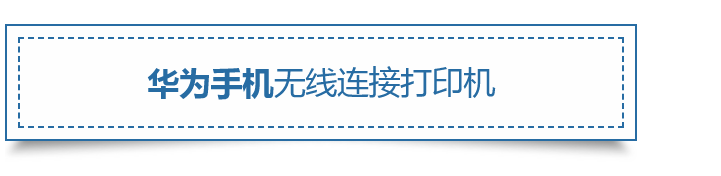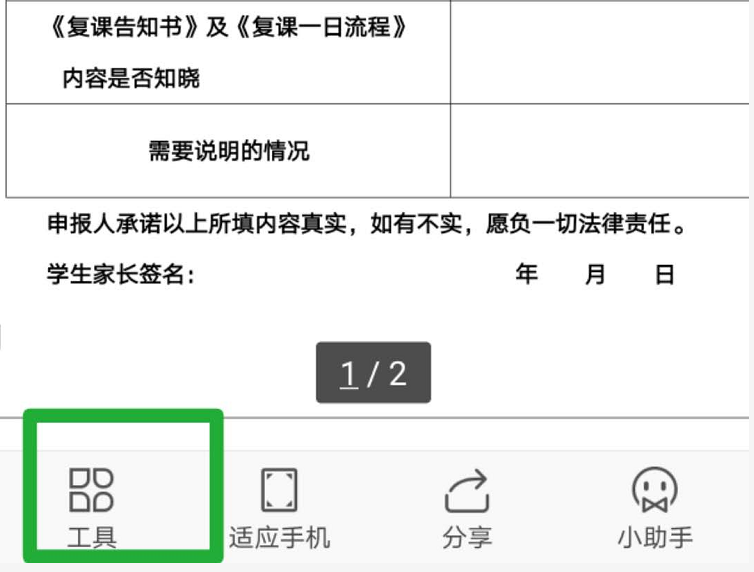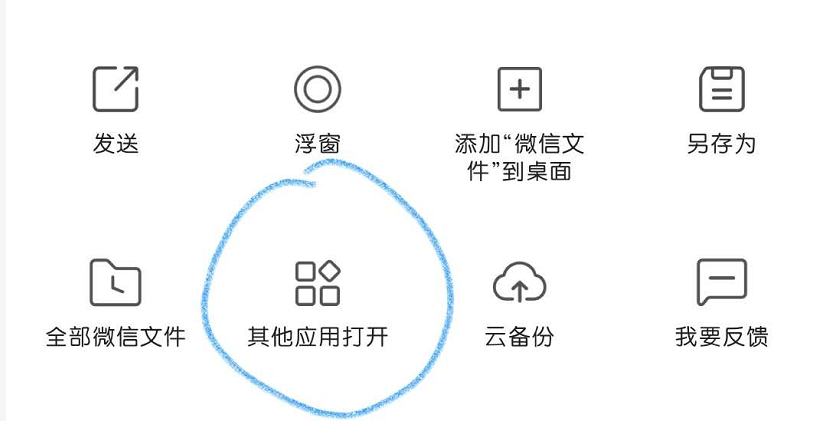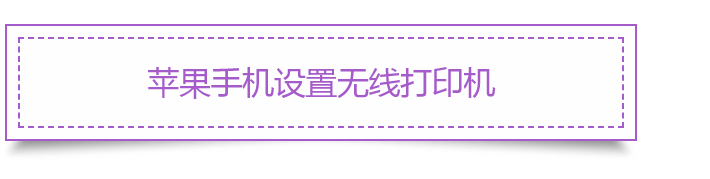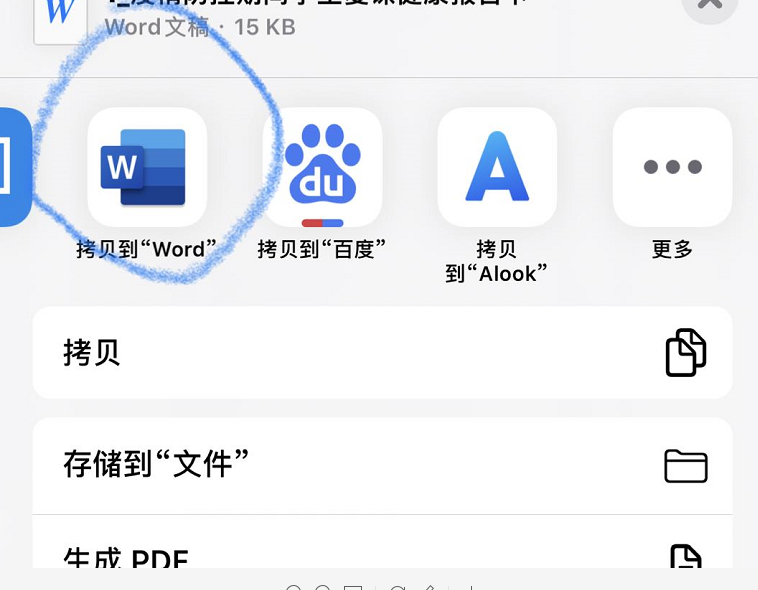手机无线连接打印机打印资料
必备工具:手机(我这里有华为,苹果,三星的手机),可以连接无线网络的打印机一台。
前提条件:手机和打印机在同一无线网络中,也就是都连接在你的路由器中。
我将分别从三款手机的设置中来详细地讲解如何去进行无线打印,涉及到的手机有华为,三星和苹果手机(其实现在市面上大多数的手机也都是这些了吧,其他品牌的手机设置都差不多类似)
一、华为手机设置无线打印机
1、找到需要打印的文档,点击右上的三个点,选择其他应用打开,在华为手机中,一般都会默认WPS office,如果没有,可以下载一个office word软件。
2、这里以WPS office为例,点击左下角工具,再点击文件,再选择打印,之后会出现打印服务,选择更多打印方式。
3、在这里可以设置打印的页码范围,每页的版数,并可以打印预览,选择好了之后,再点选打印,之后选择打印服务,选择系统打印服务,选择所有打印机。
4、系统会自动搜索和你手机同一网络的打印机,添加进去,点选打印,就可以直接打印了。
二、三星手机设置无线打印机
由于在微信群中,但凡是要打开office文档,就默认的用QQ浏览器的文件服务(果真不是一家人,不进一家门,腾讯家的东东),但是我们不用QQ浏览器,那里面是没有打印选项的。
1、在群中打开文档后,同样选择右上角的三个点,选择其他应用打开。
2、由于三星手机的默认系统文件中都会包含有office软件,所以可以直接地看到文件相关的软件,例如后缀名是.doc会看到word软件,后缀名是.xlsx的对应的excel软件。
3、我们拿word文档为例,打开Microsoft Word软件,选择仅一次。
4、之后就是word的页面了,选择右上角的三个点,直接就有打印了。
5、选择打印,选择所有打印机,系统自动通过无线网络搜索打印机,这也选择好了打印机,直接选择打印,就可以打印了。
三、苹果手机设置无线打印机
ios系统中,在微信群中直接打开office文档是不是提示需要有QQ浏览器文件服务的,这点果真是苹果的系统不是可以随意添加增值服务的。
1、在打开之后,选择右上角的三个点,选择其他文件打开。
2、在有文件图标的位置直接选择拷贝到word软件,如果没有,同样是需要去下载。
3、word会自动打开文档,选择右上角的三个点,选择打印。
4、打印机在入网的情况下,会自动地发现打印机,点选即可。
5、都准备就绪,就可以直接打印输出了。
结尾
写这篇文章的目的是,针对于手机打印有些不太会使用的小伙伴,可以按照步骤去完成打印,当然大多数年轻人对于这些都是分分钟搞定。
主流的手机都介绍了,其他品牌的手机都大同小异,各位看官可以自由去发挥。
原创文章,作者:来自网友投稿,如若转载,请注明出处:https://www.ladyww.cn/article/20230202133645.html